win10鼠标卡顿怎么解决 win10鼠标卡顿最新解决办法
更新日期:2023-02-23 08:35:51
来源:互联网
win10鼠标卡顿怎么解决,win10系统鼠标在使用过程中有不少用户反应了,鼠标有些卡顿,在系统过程中遇到win10鼠标卡顿不知道怎么解决的跟随小编一起来看看详细的解决办法。首先先排除是否是自己鼠标的问题,再看下是不是系统卡顿导致的,希望对你们有帮助。
win10鼠标卡顿最新解决办法:
方法一:
1、按下win+i 组合键打开windows 设置 点击【系统】;
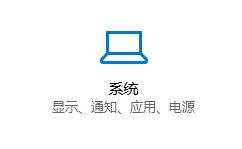
2、在左侧点击电源和睡眠,拉到下面的“其他电源设置”:

3、找到“隐藏附加计划”点开,然后选择“高性能”计划即可!
方法二:
1.按win+R键打开运行,输入regedit。
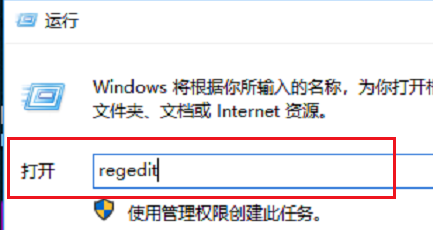
2.点击确定之后,进去注册表编辑器,选择HEKY_CLASSES_ROOT。
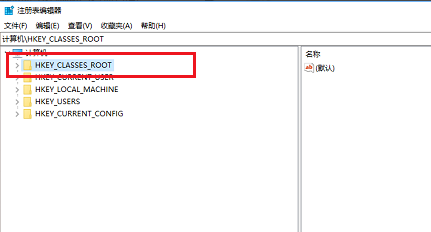
3.依次点击“HEKY_CLASSES_ROOT->Directory->Background->shellex\Contextmenuhandler”。
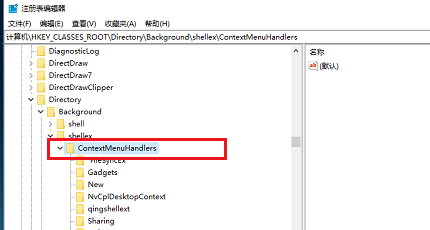
4.将Contextmenuhandler项的下方的除了“NEW”和“WorkFolders”项留下,其他的都可以右键进行删除。
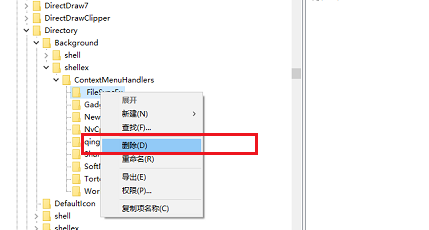
5.删除完成之后,重启电脑,再次鼠标右键刷新就不卡顿了。这样就解决了win10鼠标卡顿的问题了。
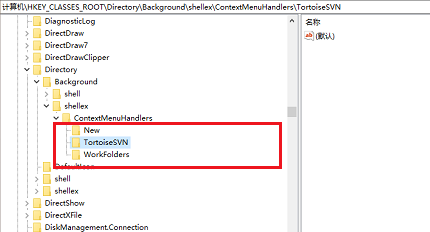
以上就是小编带来有关于win10鼠标卡顿怎么解决的详细介绍,想要知道更多资讯请持续关注系统家园。










